
A Google-lakanat Taulukkolaskenta ei ole näkyvää otsikkoa tai alatunnistetta, ennen kuin päätät tulostaa. Jos haluat lisätä otsikoita ja alatunnisteita Google-arkkien laskentataulukkoon, sinun on käytettävä tulostimen asetuksia -valikko -näppäintä.
Aloittaa, avata Google-lakanat laskentataulukko joka sisältää tietosi. Valitse yläosassa Tiedosto & GT; Tulosta, jos haluat tarkastella asiakirjan tulostimen asetusten valikkoa.
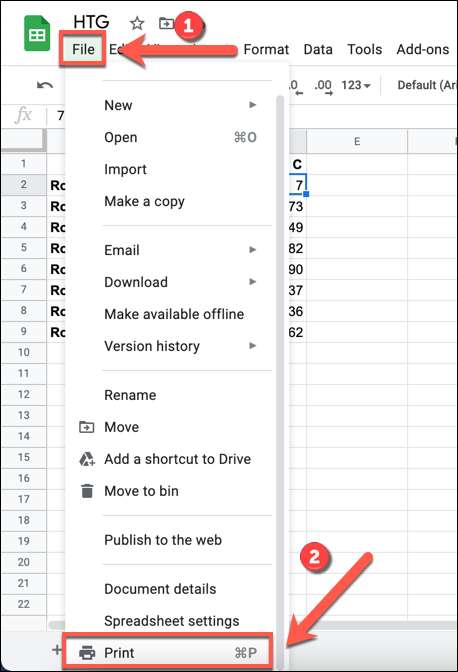
"Tulostusasetukset" -valikossa voit muokata laskentataulukon ulkoasua ja muotoilua, jotta se sopisi tulostukseen. Jos haluat lisätä uuden otsikon tai alatunnisteen, napsauta oikealla olevaa valikosta "otsikot ja alatunnistetiedot".
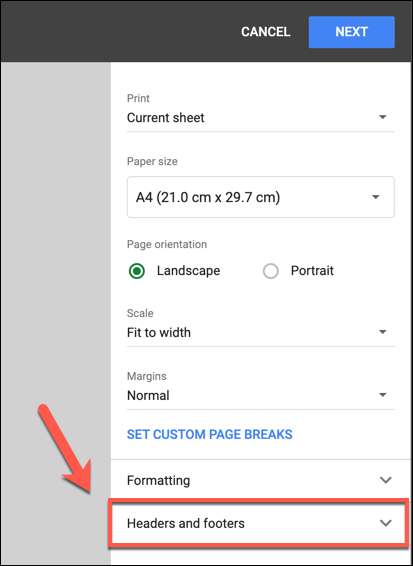
Luettelo käytettävissä olevista vaihtoehdoista sekä otsikoille että alatunnisteille tulee näkyviin. Napsauta esiasetetun vaihtoehdon vieressä olevaa valintaruutua (esimerkiksi "sivunumerot"), jotta se voi käyttää.
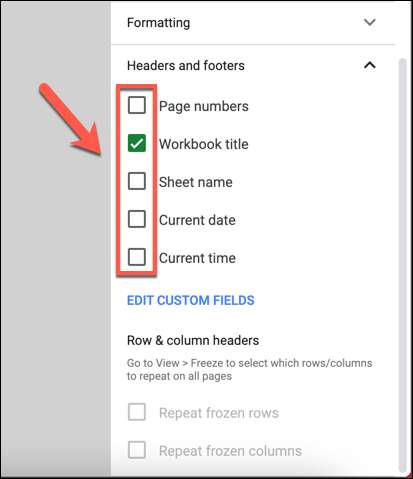
Voit lisätä sivunumeroita, työkirjan otsikon, arkin nimen tai Nykyinen päivämäärä tai aika painettuun laskentataulukkoosi. Google määrittää automaattisesti, asetetaanko ne otsikkoon tai alatunnisteeseen.
Esimerkiksi sivunumerot sijoitetaan automaattisesti alatunnisteeseen, kun työkirjan otsikko sijoitetaan otsikkoon. Jos haluat muuttaa esiasetetun vaihtoehdon sijaintia tai lisätä mukautetun tekstin otsikkoon tai alatunnisteeseen, napsauta "Muokkaa mukautettuja kenttiä".
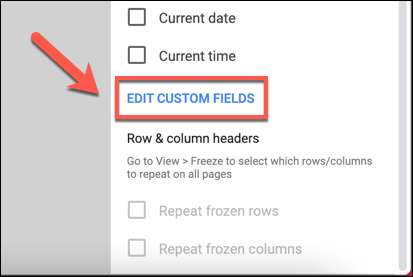
Oikean tulostusnäkymä muuttuu ja voit muokata otsikon tai alatunnisteen tekstikentät. Napsauta laatikkoa, jos haluat tehdä muutoksia otsikon tai alatunnisteen.
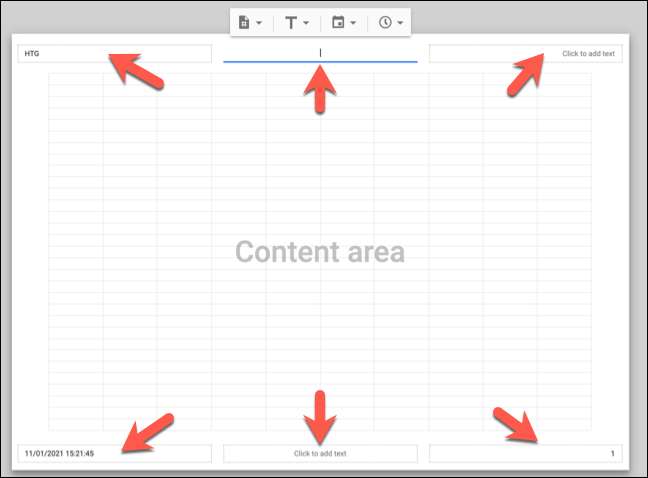
Kun olet valmis tallentamaan muutokset, napsauta "Vahvista" yläosassa, jotta voit palata "Tulostusasetukset" -valikkoon.

Jos olet tyytyväinen otsakkeeseen tai alatunnisteeseen, napsauta "Seuraava" oikeassa yläkulmassa.
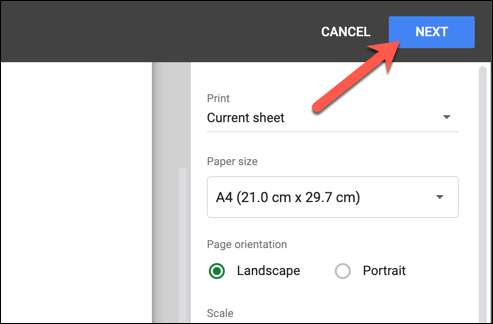
Nyt otetaan selaimesi tai käyttöjärjestelmän tulostimen asetukset -valikkoon. Täällä voit määrittää lisää tulostusasetukset laskentataulukoksi, kuten haluamasi kopioiden määrän.
Otsikkoon tai alatunnisteen muutokset säästävät automaattisesti, ja heitä sovelletaan myös kaikkiin Google-arkkien tuleviin kopioihin.







